Propaganda
A Microsoft tentou integrar jogos no Windows no passado, mas nunca funcionou realmente. O serviço "Games for Windows" estava uma bagunça e o Xbox sempre teve muito mais amor. Mas agora os dois foram combinados no Windows 10 de uma maneira que o torna um ótima plataforma para jogadores Veja como os jogos funcionarão com o Windows 10Com o Windows 10, a Microsoft está reunindo em grande parte os jogos para PC e o Xbox One. Descubra o que esperar quando o Windows 10 chegar. consulte Mais informação .
Seja transmitindo seus jogos do Xbox One para o seu PC, usando o aplicativo Xbox ou desfrutando de alta jogos de desempenho com DirectX 12, o Windows 10 tornará sua máquina um jogo cada vez melhor experiência.
Quais aspectos de jogos do Windows 10 você ama? Não deixe de nos informar na seção de comentários após o artigo.
Suporte ao controlador nativo
O controle do Xbox Control Wars: PS3 vs PS4, Xbox 360 e Xbox OneVamos dar uma olhada em como esses dois controladores evoluíram em relação a seus antecessores, e depois os compararemos para ver qual pode ser o melhor controlador. consulte Mais informação (coloque uma Amazonas) é um dos melhores gamepads do mercado. Alguns jogos, como os corredores, são mais bem jogados com um controle graças aos gatilhos e feedback de vibração. O controle do Xbox One é suportado nativamente no Windows 10, o que significa que você está pronto para jogar assim que o conectar, porque os drivers já estão instalados no sistema operacional.

Atualmente, o Windows 10 suporta apenas o controlador quando conectado, mas há um adaptador sem fio chegando ao mercado ainda este ano - e isso só dá suporte ao Windows 10. O próximo controlador Elite também será suportado. Obviamente, você não se limita apenas ao controle do Xbox, pois controladores de terceiros como Logitech e Mad Catz ainda funcionarão, desde que os drivers sejam suportados.
DirectX 12
A interface de programação de aplicativos DirectX é usada para aplicativos de multimídia e vídeo no Windows. É conhecido principalmente por seu uso em jogos e existe desde 1996. Desde então, está constantemente evoluindo e melhorando a aparência dos jogos. O DirectX 12 é a versão atual e está disponível apenas para quem usa o Windows 10.
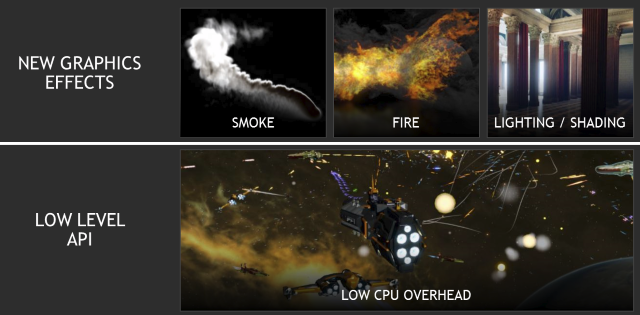
O DirectX 12 oferece vários aprimoramentos em relação ao seu antecessor, mas simplesmente reduz o consumo de energia e aumenta a taxa de quadros. O melhor é que você não precisa comprar uma nova placa gráfica Integrado vs. Placa gráfica dedicada: 7 coisas que você precisa saberPensando se você deve usar um sistema integrado vs. placa gráfica dedicada? Aqui está o que você precisa saber para tomar sua decisão. consulte Mais informação tirar proveito da maioria dos recursos. Se você comprou uma placa de vídeo mais recente nos últimos quatro ou cinco anos, é provável que veja diferenças com o DirectX 12.
Vai demorar um pouco até vermos todos os benefícios do DirectX 12, porque os desenvolvedores realmente precisam criar jogos que tirem proveito do novo tecnologia, mas com a conexão com o Windows 10, oferecendo assim uma alta taxa de adoção, é provável que os estúdios se empenhem em utilizá-la rapidamente.
O aplicativo Xbox
O aplicativo Xbox fornece toda a conectividade que o console oferece, ali no Windows 10. Para encontrá-lo, faça uma pesquisa no sistema por Xbox e selecione o resultado do aplicativo relevante. Se esta é a primeira vez que você carrega o aplicativo, pode ser solicitado que você faça login. Lembre-se de que ele se conectará à conta que você usa para fazer login no Windows; portanto, se você estiver usando uma conta offline, isso mudará para uma online.
Usando as guias no lado esquerdo do aplicativo, você pode alternar entre as diferentes páginas. Cada jogo que você possui ou deseja comprar na loja tem suas próprias páginas, onde você pode descobrir as próximas atualizações, visualizar clipes, procurar conquistas (incluindo as que você ganhou) e ver quais de seus amigos jogam o jogo. Você também pode visualizar todos os clipes e capturas de tela de jogos capturados.
Este aplicativo oferece essencialmente a experiência social do Xbox Live diretamente do seu dispositivo Windows 10. Você também pode interagir com seus amigos por meio do bate-papo ou iniciando diretamente no multiplayer entre dispositivos.
Captura de tela e registro
Finalmente, você não precisa mais confiar em terceiros software para gravar e capturar imagens Como gravar vídeos e capturas de tela de jogos no WindowsVocê deseja documentar o andamento do jogo, mas quando você pressiona o PrtSc no teclado, tudo o que obtém é um instantâneo da área de trabalho? Veja como tirar screenshots de videogame. consulte Mais informação seus jogos. Agora você pode fazer isso diretamente do Windows 10 e isso é um prazer.
Antes de descobrir como usá-lo, vamos personalizar as configurações. Primeiro, faça uma pesquisa no sistema por Xbox e abra o aplicativo relevante. Selecione os Definições ícone de engrenagem no menu à esquerda e clique em Game DVR. Aqui você pode ativar e desativar o recurso, definir o local de armazenamento de arquivos, alterar os atalhos do teclado e definir a qualidade da gravação.
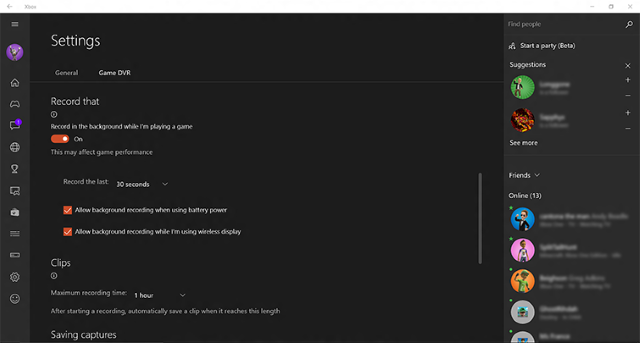
Uma característica notável está sob a Gravação em segundo plano seção, onde você pode deslizar Grave em segundo plano enquanto jogo ligado e desligado. Isso significa que você não precisará dizer ao Windows para começar a gravar seus jogos, porque isso será feito automaticamente. Por padrão, ele salva os últimos 30 segundos de jogo, mas você pode alterar isso. É um ótimo recurso, pois você pode fazer uma jogada incrível no jogo antes de bater o recorde. Com isso, você sempre pode capturar todos os momentos legais. Para salvar sua gravação em segundo plano no jogo, pressione Tecla de vitória + Alt + G.
Lembre-se de que isso sobrecarregará os recursos do sistema, portanto, é recomendável ativar somente se você tiver um PC poderoso. Por todos os meios, teste-o para verificar se o seu sistema é capaz e tente reduzir o período de tempo registrado se houver problemas, mas fique atento para que o desempenho do seu jogo possa falhar se o seu PC não conseguir lidar com isso.
Agora vamos ver como usar a barra de jogos. Primeiro inicie seu jogo e pressione Tecla de vitória + G para abrir a barra de jogos. Se você não vê, tente executar o jogo no modo de janela. Clique no botão de registro circular para começar a filmar sua jogabilidade. O cronômetro no canto superior da tela informará por quanto tempo você está gravando. Para interromper a gravação, acesse a barra de jogos e clique no botão quadrado. Como alternativa e mais conveniente, pressione Tecla de vitória + Alt + R para iniciar e terminar gravações.
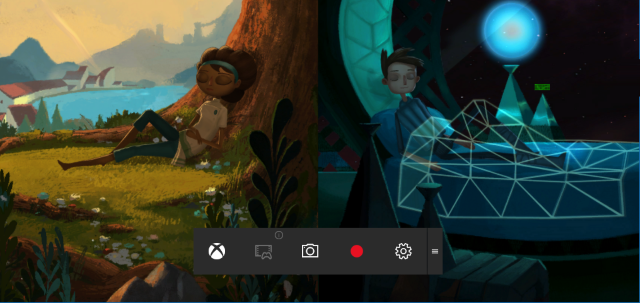
Você também pode capturar capturas de tela com a barra de jogos clicando no ícone da câmera. Como alternativa, pressione Tecla Win + Alt + Print Screen.
Por padrão, suas capturas são armazenadas em Usuário \ Vídeos \ Capturas. Navegue até esta pasta para ver seus vídeos e capturas de tela juntos. Se preferir, você pode vê-los no aplicativo Xbox. Basta selecionar o Game DVR ícone no menu à esquerda para ver tudo o que você salvou.
Jogo e compra em várias plataformas
O jogo multiplataforma não é tecnicamente uma coisa nova. Lembre-se de 2007 e do lançamento do jogo de tiro Shadowrun, e você deve se lembrar de que ele suportava jogos competitivos entre jogadores do Xbox 360 e PC. O problema é que aqueles que usam teclado e mouse Aprenda a navegar no Windows sem mouse, teclado ou telaVocê passou horas trabalhando em um documento importante quando o teclado morre em você. Você saberia como salvar seu trabalho, sair de programas e desligar o computador? Nós mostraremos a você. consulte Mais informação derrotou aqueles que estavam usando um controlador no console com facilidade, graças ao controle preciso.
Com o Xbox One e o Windows 10 agora executando arquiteturas semelhantes, é mais fácil para os desenvolvedores fazer com que seus jogos suportem a reprodução em várias plataformas. No entanto, a Microsoft não está exigindo isso, mas está lançando a tecnologia e deixando os desenvolvedores escolherem como usá-la. Por exemplo, diferentes lobbies podem ser configurados para jogadores que estão usando certos métodos de controle.

Os jogos que apresentam ou apresentam cross-play incluem Minecraft Windows 10 Edition Beta, Fable Legends, Siegecraft Commander e Super Dungeon Bros. Felizmente, mais jogos começarão a oferecer suporte a isso, porque é frustrante quando você não pode jogar online com seus amigos, porque eles o possuem em um console e você no PC.
Ligado a tudo isso está o conceito de compra cruzada. Em alguns jogos, as compras no jogo e o conteúdo para download podem ser acessados independentemente do sistema em que você está jogando e não precisa ser pago duas vezes. Para muitos de seus jogos, a concorrente Sony oferece a capacidade de pagar uma vez e depois ser dona de várias plataformas. No entanto, a abordagem da Microsoft é limitada apenas ao conteúdo do jogo ou DLC.
Streaming de jogos
Digamos que você tenha o seu Xbox One conectado à televisão, mas alguém na casa está assistindo o último episódio dos Kardashians e parando o tempo do jogo. Não tenha medo: é possível transmitir seus jogos do Xbox One para o PC ou tablet com Windows 10.
Não importa se você não possui um PC poderoso, pois o jogo ainda será tecnicamente jogado no console. Seu dispositivo Windows 10 simplesmente atua como a segunda tela e exibe o que o Xbox One está produzindo. Você ainda precisará usar o controle do Xbox One para jogar, portanto, não há controle de teclado e mouse. Vamos dar uma olhada em como configurá-lo.
Primeiro, para um desempenho ideal, é melhor ter uma conexão de rede com fio do console e do dispositivo Windows 10. Obviamente, isso nem sempre é possível, e o acesso sem fio a 5 GHz ainda fornecerá um bom desempenho, mas é preferível; considere alguns adaptadores de rede se a conexão com fio não for prática. Você também precisa ter o Xbox One e o PC na mesma rede.
Você precisará ativar o Game Streaming no seu Xbox One. Para fazer isso, vá para Definições e depois Preferências. Então selecione Permitir streaming de jogos para outros dispositivos e ativar a conexão SmartGlass (escolha se você quer que isso seja de qualquer dispositivo ou apenas daqueles conectados ao Xbox).
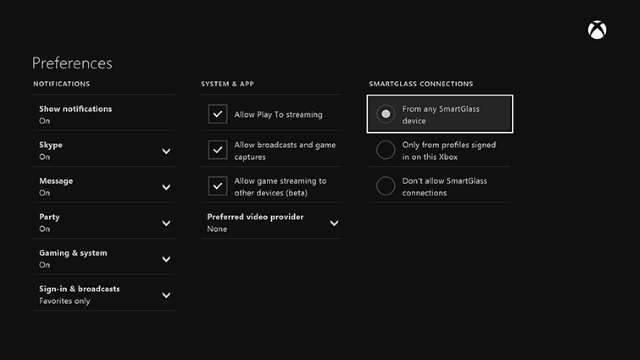
Agora mude para o seu dispositivo Windows 10 e inicie o Xbox aplicativo fazendo uma pesquisa no sistema. Selecione Conectar na navegação à esquerda e escolha seu Xbox One na lista assim que a verificação em rede estiver concluída. Ele se conectará e você poderá selecionar Corrente. Instalação concluída!
Sempre que navegar no aplicativo Xbox no seu dispositivo Windows 10, você verá uma Tocar a partir do console no canto superior direito quando você clica em cada jogo. Isso iniciará o jogo no console e a transmissão começará. Lembre-se, se você possui a cópia física do jogo, o disco precisará estar no Xbox para jogar.
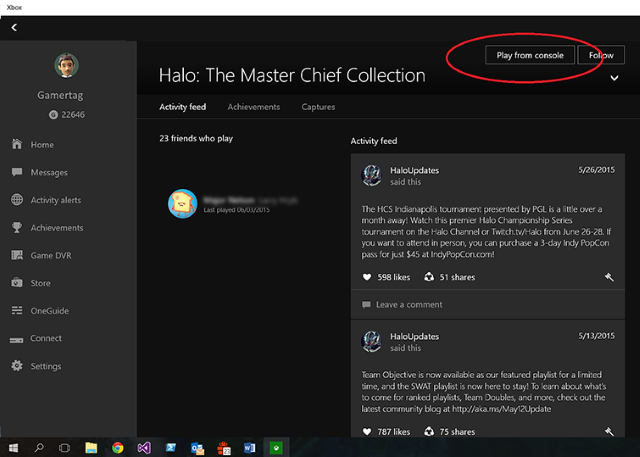
Antes de iniciar o fluxo, você também pode conectar um fone de ouvido ao sistema Windows 10 ou ao controlador Xbox para usar o bate-papo no jogo. Seu fone de ouvido precisa ser o dispositivo de reprodução e gravação padrão para que isso funcione. Painel de controle> Hardware e Sons> Gerenciar dispositivos de áudio checar.
Se você sofre de um fluxo de baixa qualidade, tente uma rede com fio, caso ainda não o tenha. Caso contrário, você pode ajustar o nível de codificação no aplicativo Windows 10 Xbox. Dentro do aplicativo, vá para Definições e depois Streaming de jogos para ajustar os níveis de qualidade. Se os problemas persistirem, consulte o site da Microsoft. guia para melhorar o desempenho do streaming.
Game On!
Os jogos no Windows 10 ainda estão no começo, mas os recursos oferecidos no momento são excelentes e certamente atrairão os jogadores para o site da Microsoft. último e último sistema operacional A versão mais recente do Windows 10 não será a últimaQual é a versão mais recente do Windows 10? Quanto tempo é suportado? E por que a Microsoft mudou para um modelo de serviço? Respostas dentro! consulte Mais informação . Espero que a Microsoft continue suportando a plataforma do ponto de vista de jogos.
Com os jogos prontos para aproveitar ao máximo o DirectX 12 que será lançado no futuro, além daqueles que permitirá a reprodução cruzada entre plataformas, é emocionante ver como os jogos evoluirão com o Windows 10.
Você tem um recurso de jogo favorito no Windows 10? Há algo que você acha que está faltando?
Joe nasceu com um teclado nas mãos e imediatamente começou a escrever sobre tecnologia. Ele agora é escritor freelancer em período integral. Pergunte-me sobre o tear.